Kelola Cloud Services (klasik) di portal Microsoft Azure
Penting
Cloud Services (klasik) sekarang tidak digunakan lagi untuk semua pelanggan per 1 September 2024. Setiap penyebaran yang sedang berjalan akan dihentikan dan dimatikan oleh Microsoft dan data akan hilang secara permanan mulai Oktober 2024. Penyebaran baru sebaiknya menggunakan Azure Resource Manager yang baru berdasarkan model penyebaran Azure Cloud Services (dukungan tambahan).
Di area Cloud Services di portal Microsoft Azure, Anda dapat:
- Memperbarui peran layanan atau penerapan.
- Mendorong penerapan bertahap ke produksi.
- Menghubungkan sumber daya ke layanan cloud Anda sehingga Anda dapat mengetahui ketergantungan sumber daya dan menskalakan sumber daya secara bersamaan.
- Menghapus layanan cloud atau penerapan.
Untuk informasi selengkapnya tentang cara menskalakan layanan awan Anda, lihat Mengonfigurasi penskalaan otomatis untuk layanan cloud di portal.
Memperbarui peran atau penerapan layanan cloud
Jika Anda perlu memperbarui kode aplikasi untuk layanan cloud Anda, gunakan Perbarui pada bilah layanan cloud. Anda dapat memperbarui satu atau semua peran. Untuk memperbaruinya, Anda dapat mengunggah paket layanan atau file konfigurasi layanan baru.
Di portal Microsoft Azure, pilih layanan cloud yang ingin Anda perbarui. Langkah ini membuka bilah pilihan layanan cloud.
Pada bilah, pilih Perbarui.
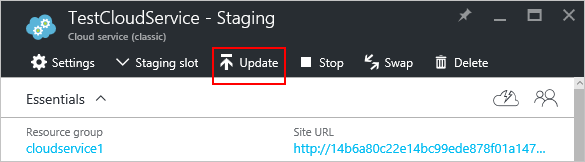
Perbarui penerapan dengan file paket layanan baru (.cspkg) dan file konfigurasi layanan (.cscfg).
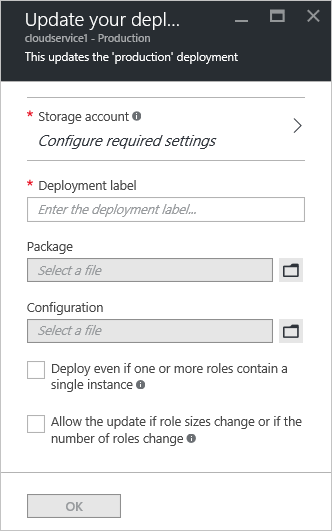
Secara opsional, memperbarui akun penyimpanan dan label penerapan.
Jika peran hanya memiliki satu jenis peran, pilih kotak centang Terapkan meskipun satu atau beberapa peran memiliki satu jenis peran untuk mengizinkan peningkatan.
Azure hanya dapat menjamin ketersediaan layanan sebesar 99,95 persen selama pembaruan layanan cloud jika setiap peran memiliki setidaknya dua jenis peran (mesin virtual). Dengan dua jenis peran, satu mesin virtual memproses permintaan klien sementara yang lainnya diperbarui.
Pilih kotak centang Mulai penyebaran untuk menerapkan pembaruan setelah pengunggahan paket selesai.
Pilih OK untuk mulai memperbarui layanan.
Tukar penerapan untuk mendorong penerapan bertahap ke produksi
Saat Anda memutuskan untuk menerapkan rilis baru layanan cloud, lakukan secara bertahap dan uji rilis baru Anda di lingkungan penerapan layanan cloud Anda. Gunakan Tukar untuk mengganti URL di mana kedua penerapan diinginkan dan mendorong rilis baru ke produksi.
Anda dapat menukar penerapan dari halaman atau dasbor Cloud Services.
Di portal Microsoft Azure, pilih layanan cloud yang ingin Anda perbarui. Langkah ini membuka bilah pilihan layanan cloud.
Pada bilah, pilih Tukar.

Prompt konfirmasi berikut ini menampilkan:
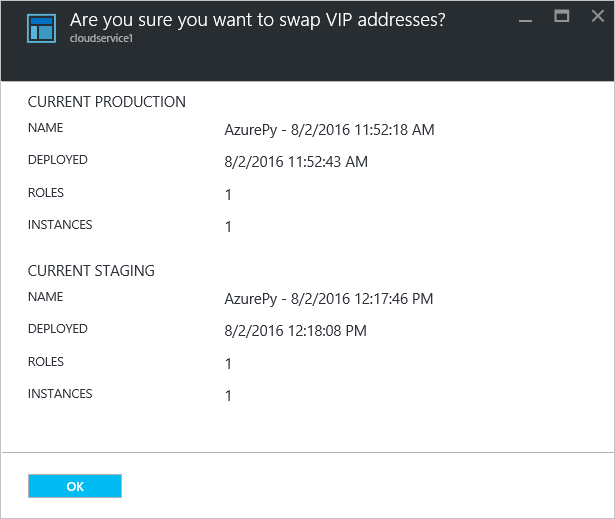
Setelah Anda memverifikasi informasi penerapan, pilih OK untuk menukar penerapan.
Penukaran penerapan terjadi dengan cepat karena satu-satunya hal yang berubah adalah alamat IP virtual (VIP) untuk penerapan.
Untuk menghemat biaya komputasi, Anda dapat menghapus penerapan bertahap setelah memverifikasi bahwa penerapan produksi berfungsi seperti yang diharapkan.
Pertanyaan umum tentang pertukaran penerapan
Apa prasyarat untuk bertukar penerapan?
Ada dua prasyarat utama agar berhasil dalam bertukar penerapan:
Jika Anda ingin menggunakan alamat IP statis untuk slot produksi Anda, Anda harus mencadangkan satu untuk slot tahapan Anda juga. Jika tidak, pertukaran gagal.
Semua jenis peran Anda harus berjalan sebelum Anda dapat melakukan pertukaran. Anda dapat memeriksa status jenis peran Anda pada bilah Gambaran Umum di portal Microsoft Azure. Atau, Anda dapat menggunakan perintah Get-AzureRole di Windows PowerShell.
Catatan
Pembaruan OS tamu dan operasi penyembuhan layanan juga dapat menyebabkan pertukaran penyebaran gagal. Untuk informasi selengkapnya, lihat Memecahkan masalah penerapan layanan cloud.
Apakah swap menimbulkan waktu henti untuk aplikasi saya? Bagaimana cara menanganinya?
Seperti yang dijelaskan di bagian sebelumnya, pertukaran penerapan biasanya berlangsung cepat karena ini hanya merupakan perubahan konfigurasi di penyeimbang muatan Azure. Pada beberapa kejadian, dibutuhkan 10 detik atau lebih dan mengakibatkan kegagalan koneksi sementara. Untuk membatasi dampak kepada pelanggan Anda, pertimbangkan untuk menerapkan logika coba lagi klien.
Menghapus penerapan dan layanan cloud
Sebelum dapat menghapus layanan cloud, Anda harus menghapus setiap penerapan yang ada.
Untuk menghemat biaya komputasi, Anda dapat menghapus penerapan bertahap setelah memverifikasi bahwa penerapan produksi berfungsi seperti yang diharapkan. Bahkan jika Anda menghentikan instans peran yang disebarkan, Azure menagih Anda untuk biaya komputasi.
Gunakan prosedur berikut untuk menghapus penerapan atau layanan cloud Anda.
Di portal Microsoft Azure, pilih layanan cloud yang ingin Anda hapus. Langkah ini membuka bilah pilihan layanan cloud.
Pada bilah, pilih Hapus.
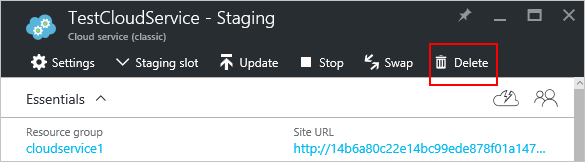
Untuk menghapus seluruh layanan cloud, pilih kotak centang layanan Cloud dan penerapannya. Atau Anda dapat memilih kotak centang Penerapan produksi atau Penerapan bertahap.
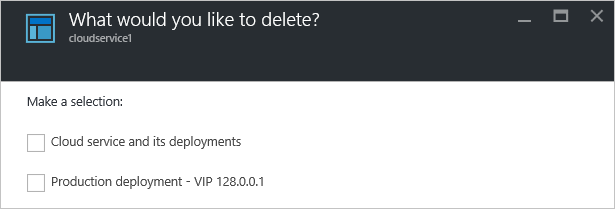
Pilih Hapus di bagian bawah.
Untuk menghapus layanan cloud, pilih Hapus layanan cloud. Lalu, pada prompt konfirmasi, pilih Ya.
Catatan
Saat layanan cloud dihapus dan pemantauan yang berkepanjangan dikonfigurasi, Anda harus menghapus data secara manual dari akun penyimpanan Anda. Untuk informasi tentang di mana menemukan tabel metrik, lihat Pengenalan pemantauan layanan cloud.
Temukan informasi selengkapnya tentang penerapan yang gagal
Bilah Gambaran Umum memiliki bilah status di bagian atas. Saat Anda memilih bilah tersebut, bilah baru akan terbuka dan menampilkan informasi adanya kesalahan. Jika penerapan tidak memiliki kesalahan, bilah informasi tersebut kosong.
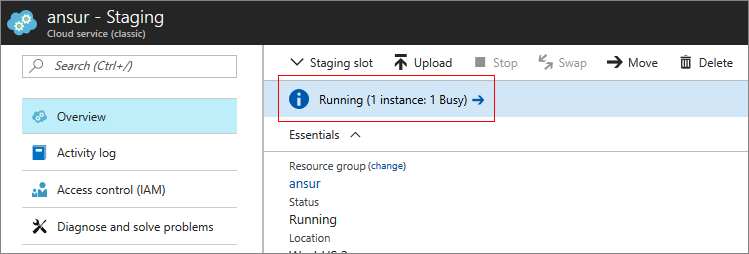
Langkah berikutnya
- Konfigurasi umum layanan cloud Anda.
- Mempelajari cara menerapkan layanan cloud.
- Mengonfigurasi nama domain kustom.
- Mengkonfigurasi sertifikat TLS/SSL.